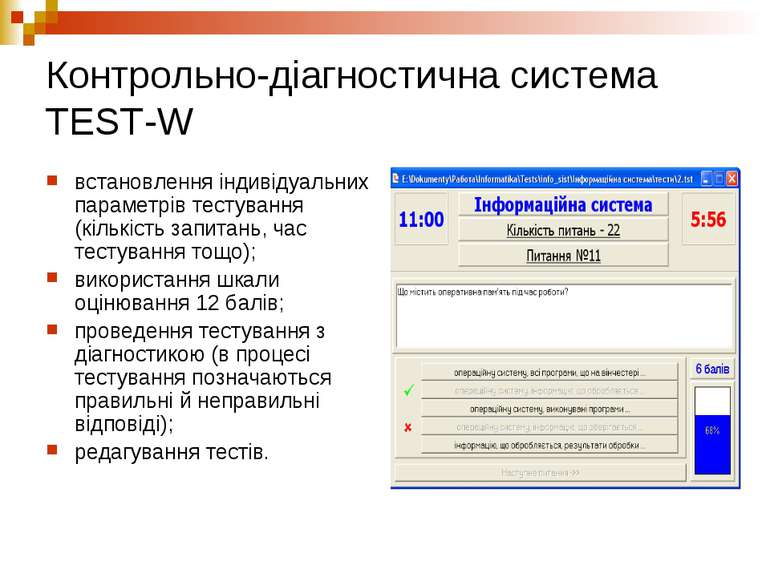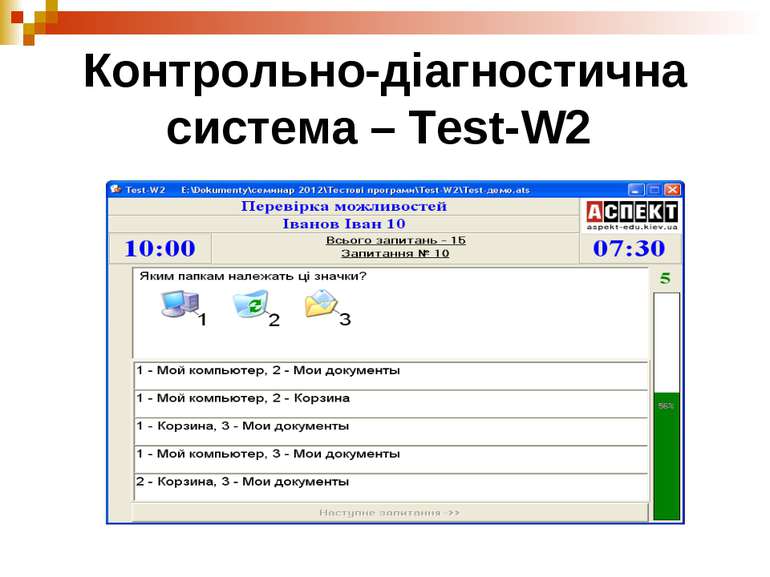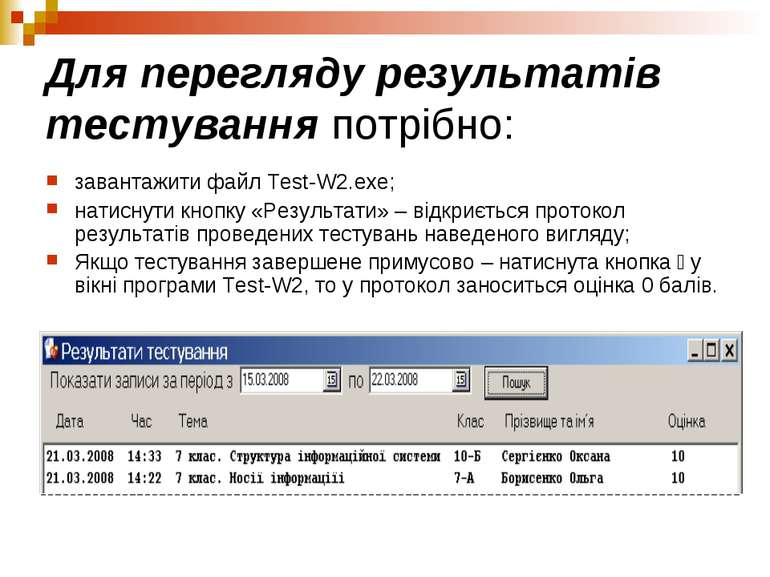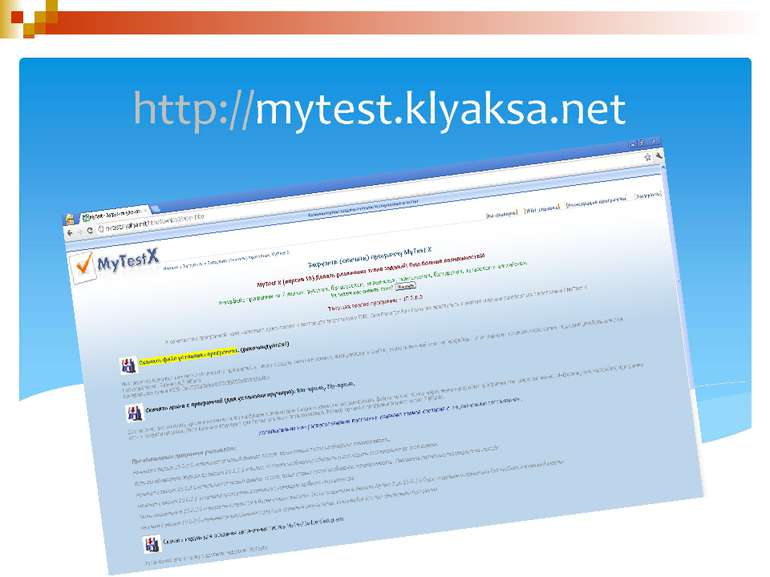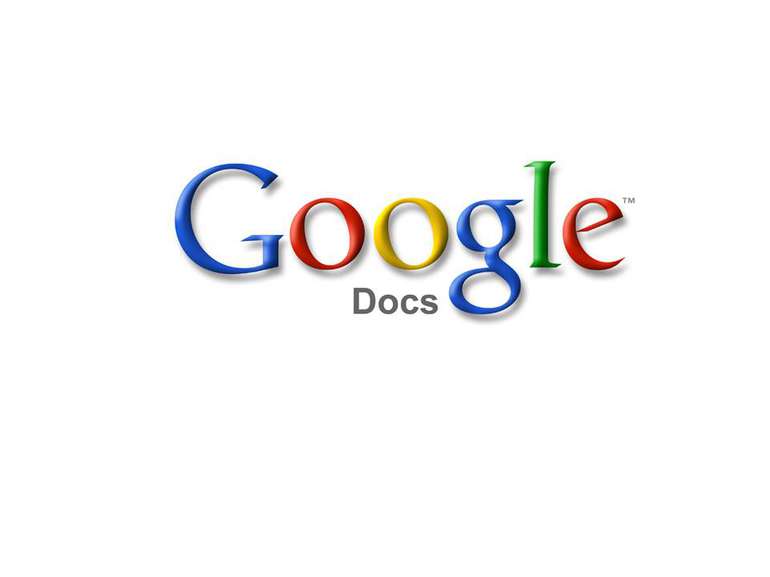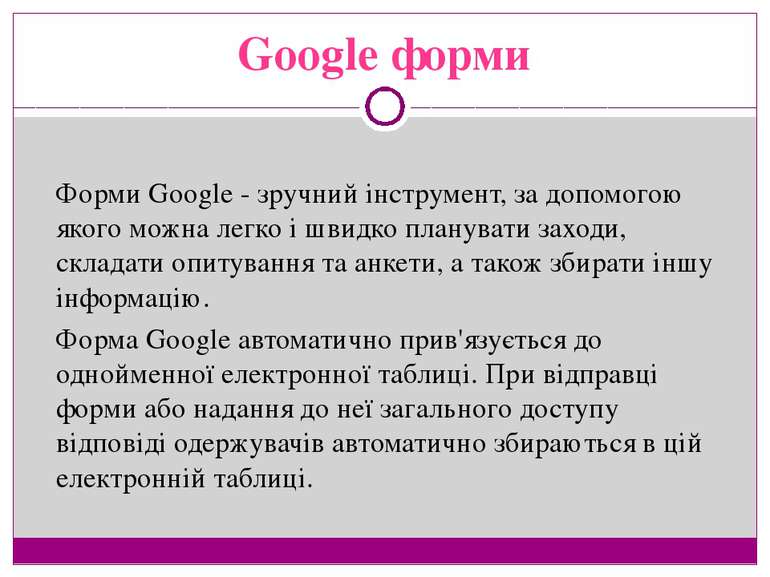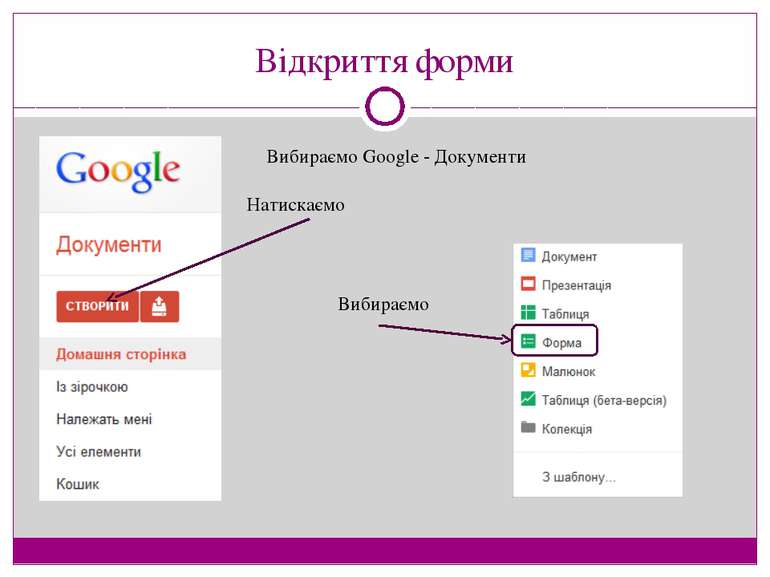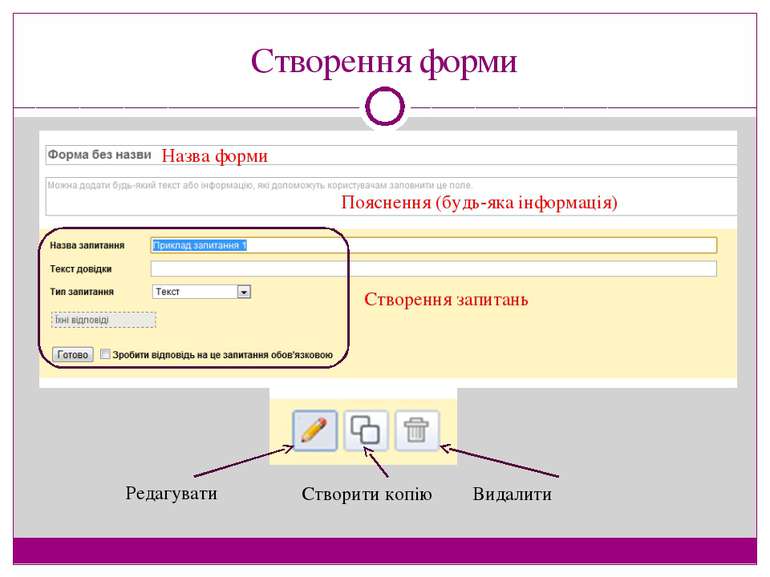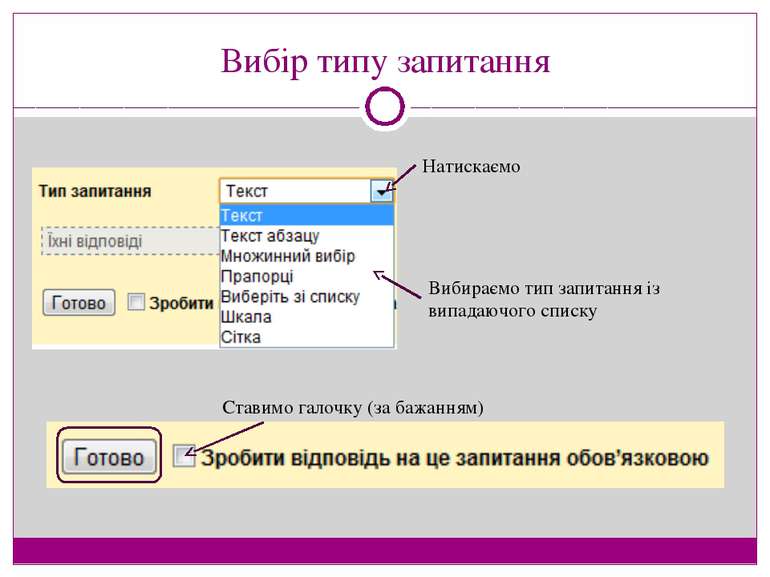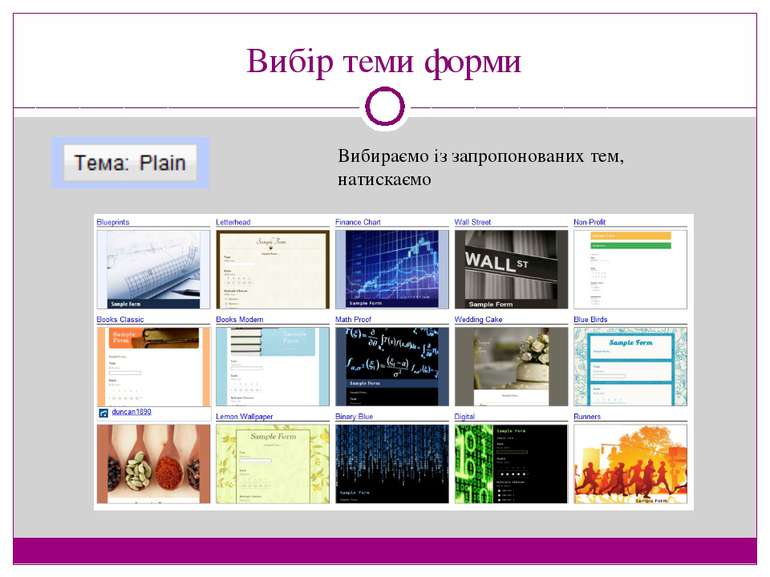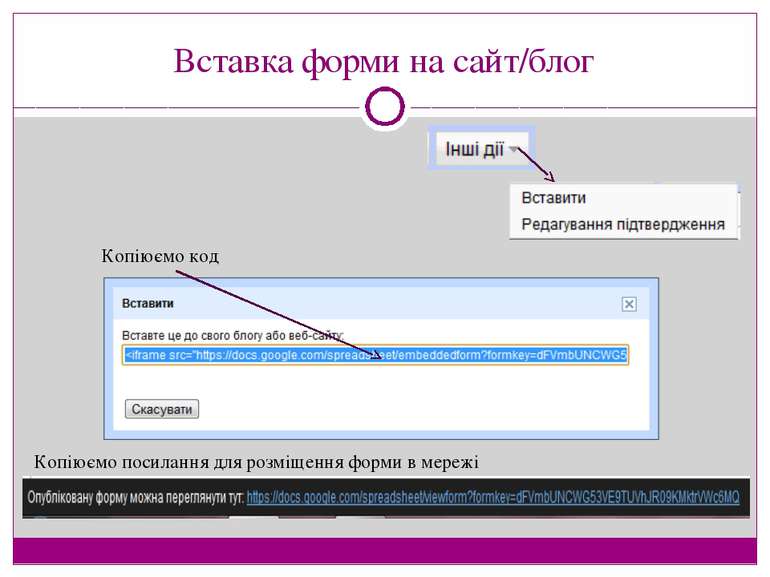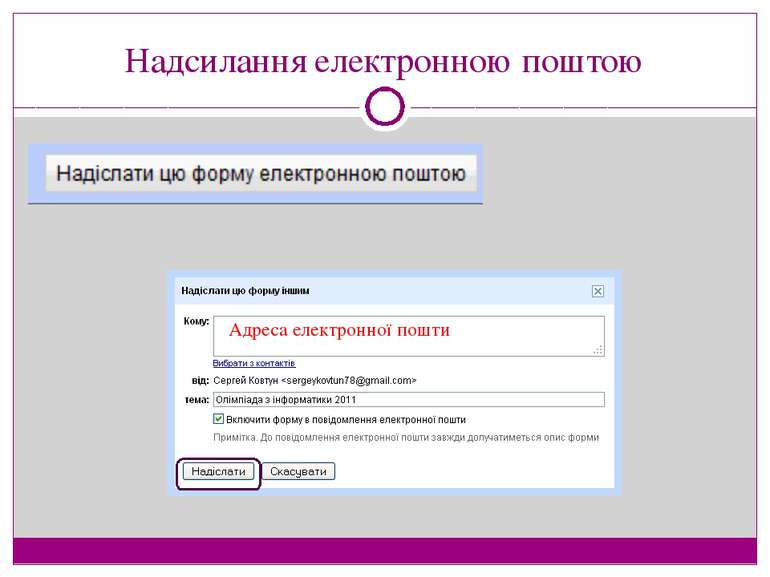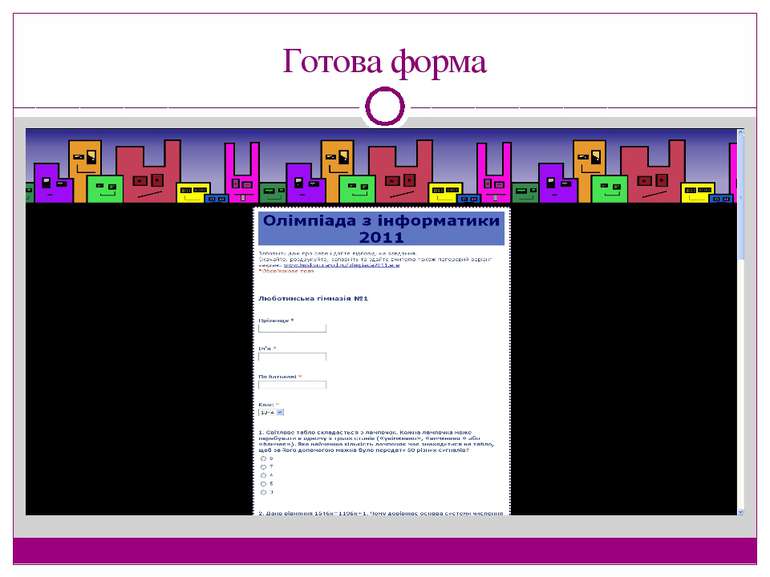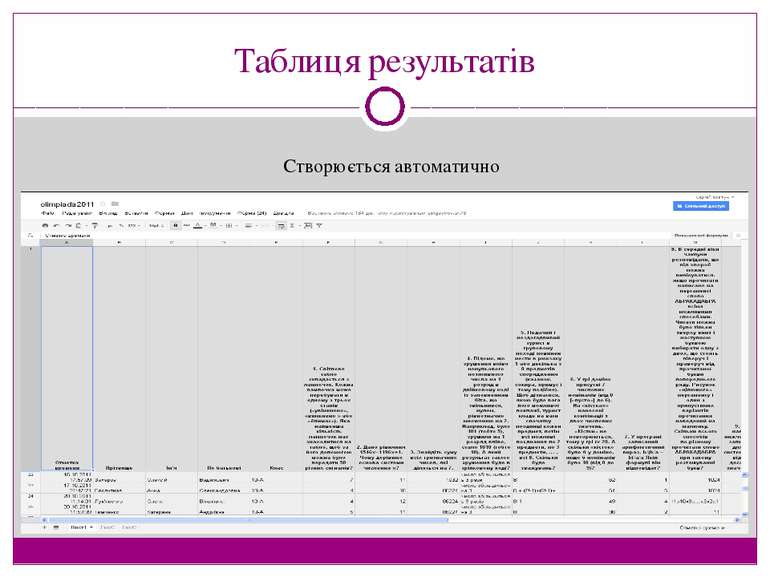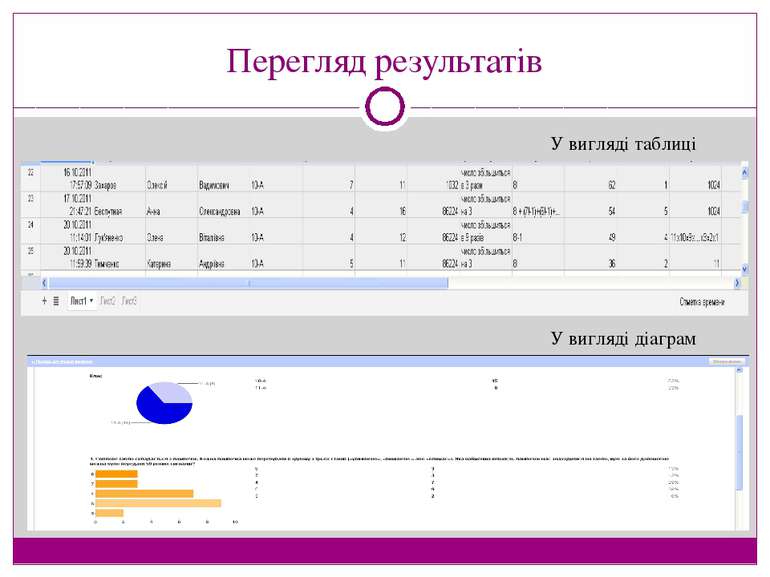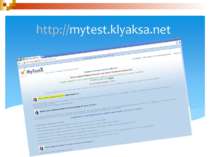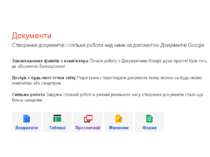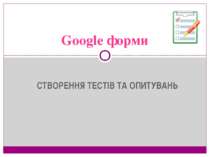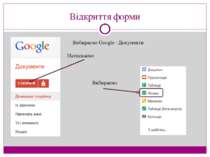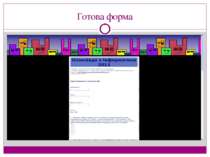Презентація на тему:
Системи комп’ютерного тестування знань
Завантажити презентацію
Системи комп’ютерного тестування знань
Завантажити презентаціюПрезентація по слайдам:
Системи комп’ютерного тестування знань Ковтун С.В. вчитель інформатики Люботинської гімназії №1
Контрольно-діагностична система TEST-W встановлення індивідуальних параметрів тестування (кількість запитань, час тестування тощо); використання шкали оцінювання 12 балів; проведення тестування з діагностикою (в процесі тестування позначаються правильні й неправильні відповіді); редагування тестів.
До складу системи входять: діагностуюча оболонка Test-W; Редактор тестів Editor; конвертер Tst2Txt.
До складу системи входять: Test-W2.exe – тестуюча програма; Editor.exe – редактор тестів; Converter.exe – конвертор тестів Test-W у формат Test-W2; Result.dat – протокол результатів тестування (створюється автоматично тільки для читання);
Система Test-W2 надає такі можливості: встановлення індивідуальних параметрів тестування (кількість запитань, час тестування тощо); використання шкали оцінювання на 2, 5, 6, 9 або 12 балів; проведення тестування з діагностикою (в процесі тестування позначаються правильні й неправильні відповіді); авторизація учня (вводиться прізвище, ім’я, клас) та збереження даних у протоколі; захист тестів і протоколу тестування від несанкціонованих дій; редагування тестів; використання можливостей редактора Paint та процесора Microsoft Word для редагування тестів; конвертування тестів системи Test-W; робота в локальній комп’ютерній мережі.
Якщо при підготовці тесту у вікні редактора був встановлений прапорець «Діагностика», варіанти відповіді будуть негайно позначатися на полі ліворуч значками: – правильно; – неправильно.
Для перегляду результатів тестування потрібно: завантажити файл Test-W2.exe; натиснути кнопку «Результати» – відкриється протокол результатів проведених тестувань наведеного вигляду; Якщо тестування завершене примусово – натиснута кнопка у вікні програми Test-W2, то у протокол заноситься оцінка 0 балів.
MyTestX MyTestX - система програм для створення і проведення комп'ютерного тестування, збору та аналізу результатів, виставлення оцінки за вказаною в тесті шкалою.
MyTestX Окремі функціональні модулі. Простота створення тестів. Зручний інтерфейс. Дев'ять типів завдань. Локальне та мережеве тестування. Необмежена кількість завдань. П'ять формулювань питання. Налаштовувана система оцінювання. Різні режими тестування. Багаті можливості форматування тексту. Можливість прикріплювати зображення і звук.
MyTestX Зручна функція вибірки завдань. Можливість перемішування завдань і варіантів. Обмеження часу і кількості запусків. Величезна кількість налаштувань процесу тестування та роботи програми. Допомога в аналізі результатів. Один тест - один файл. Файл з тестом зашифрований і стиснутий. Багатомовний інтерфейс. Безкоштовна для некомерційного використання. і багато, багато ще ...
MyTestX Програма складається з трьох модулів: Модуль тестування (MyTestStudent), Редактор тестів (MyTestEditor), Журнал тестування (MyTestServer).
Модуль тестування Це модуль програми MyTest X в якому учні проходять тестування. Програма проста у використанні і має зручний інтерфейс. Але, не дивлячись, на все її простоту дозволяє ефективно організувати тестування, збереження і відправку результатів вчителю.
Редактор тестів За допомогою редактора можна створити або новий тест, або змінити існуючий. Так само в редакторі настроюється процес тестування: порядок завдань і варіантів, обмеження часу, шкала оцінювання та багато іншого
Журнал тестування Журнал (сервер) - модуль програми MyTest, що дозволяє централізовано приймати і обробляти результати тестування, роздавати тести за допомогою комп'ютерної мережі. Для відправки та отримання результатів, відправки файлів з тестами використовується протокол Інтернету TCP / IP.
MyTestX Типи завдань: Одиночний вибір Множинний вибір Встановлення порядку Встановлення відповідності Вказівка істинності чи хибності тверджень (MCQ) Ручне введення числа Ручне введення тексту Місце на зображенні Перестановка букв + Також тип Так / Ні може бути отриманий з одиночного вибору, додавши всього два варіанти 1) так і 2) немає. Таким чином, можна вважати, що програма MyTestX підтримує десять типів завдань!
MyTestX Режими тестування: Програма підтримує декілька незалежних один від одного режимів: Навчальний (виводяться повідомлення про помилки, може бути показано пояснення до завдання), Штрафний (за невірні відповіді у тестованого віднімаються бали і можна пропустити завдання), Вільний (тестований може відповідати на питання в будь-якій послідовності, переходити (повертатися) до будь-якого питання самостійно), Монопольний (вікно програми займає весь екран і його неможливо згорнути). Всі режими незалежні один від одного і їх можна комбінувати довільним чином.
MyTestX Установка програми: Програма MyTestX доступна в двох варіантах - у вигляді інсталятора і у вигляді архіву. Версія з інсталятором - найкращий і надійний вибір для початківців. Все що вам потрібно - завантажити файл, і запустити його, після цього процес установки відбудеться без вашого втручання. Інсталятор допоможе вам легко встановити програму, а також створити ярлики, асоціювати файли, вказати потрібну мову інтерфейсу ... Скачайте програму з сайту. Запустіть файл установки програми. Послідовно виконайте всі кроки (вкажіть місце установки, виберіть потрібні компоненти, мову інтерфейсу ...). Для більшості користувачів підійдуть налаштування за замовчуванням, тобто достатньо перевірити запропоновані варіанти і натиснути далі ... Програма встановлена. Запустити можна або за допомогою ярликів на Робочому столі, або через меню Пуск. Увага! Для установки програми потрібні права адміністрування.
Загальні відомості про Документи Google Документи Google - це пакет продуктів, призначений для створення різних документів, роботи над ними разом з іншими користувачами в режимі реального часу і зберігання документів та інших файлів в Інтернеті. Причому все це абсолютно безкоштовно! Ви можете отримати доступ до своїх документів і файлів з будь-якого комп'ютера в будь-якій точці світу, якщо він підключений до Інтернету. А дещо можна робити і в режимі офлайн!
Google форми Форми Google - зручний інструмент, за допомогою якого можна легко і швидко планувати заходи, складати опитування та анкети, а також збирати іншу інформацію. Форма Google автоматично прив'язується до однойменної електронної таблиці. При відправці форми або надання до неї загального доступу відповіді одержувачів автоматично збираються в цій електронній таблиці.
Створення форми Редагувати Створити копію Видалити Назва форми Пояснення (будь-яка інформація) Створення запитань
Вибір типу запитання Натискаємо Вибираємо тип запитання із випадаючого списку Ставимо галочку (за бажанням)
Схожі презентації
Категорії